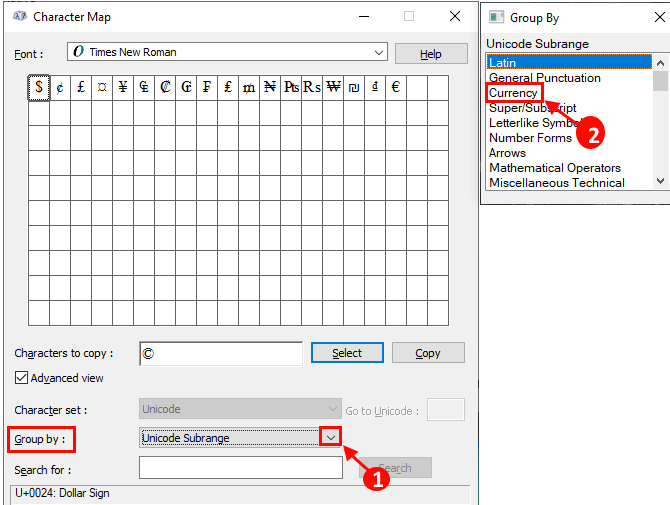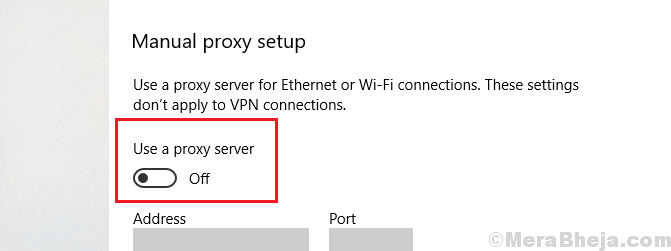Jak Napraw kontrolę jasności nie działa w systemie Windows 10:- System Windows 10 jest już od jakiegoś czasu w sklepach. Prawie każdy zaktualizowałby się do tej nowej wersji. Niestety niektórzy z nich mieliby problem z próbą dostosuj jasność w swoim urządzeniu. Wysoki poziom jasności spowoduje pieczenie w twoich oczach. Musisz więc obniżyć poziom jasności. Jednak konieczne jest uzyskanie idealnej jasności w zależności od warunków zewnętrznych. Więc jeśli myślałeś, że kontrola jasności jest nieistotna, to się mylisz. Większość z nas spędza dużo czasu przed laptopami i urządzeniami elektronicznymi. Bardzo ważne jest, aby mieć odpowiednią regulację jasności. W przeciwnym razie będzie to miało negatywny wpływ na twoje oczy. Jeśli do tej pory nie naprawiłeś problemu z kontrolą jasności na swoim urządzeniu, najwyższy czas to zrobić. W tym artykule znajdziesz kilka prostych kroków, aby rozwiązać ten problem.
Przeczytaj także:Jak stworzyć plan zasilania w systemie Windows 10
- naciśnij Okna + X klucz. Kliknij Menadżer urządzeń.
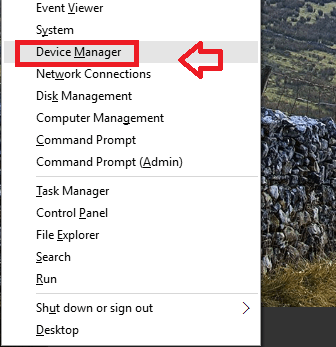
- Kliknij Karty graficzne. Rozwija listę.
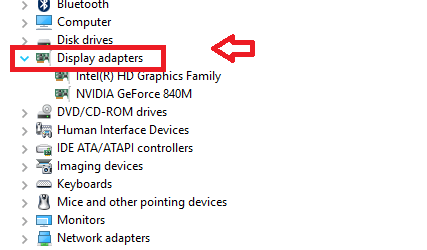
- Kliknij prawym przyciskiem myszy na aktualnym sterowniku. Kliknij Zaktualizuj oprogramowanie sterownika.
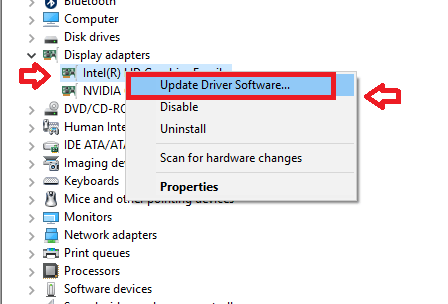
- Masz kilka możliwości. Kliknij pierwszą opcję – Wyszukaj automatycznie zaktualizowane oprogramowanie sterownika.
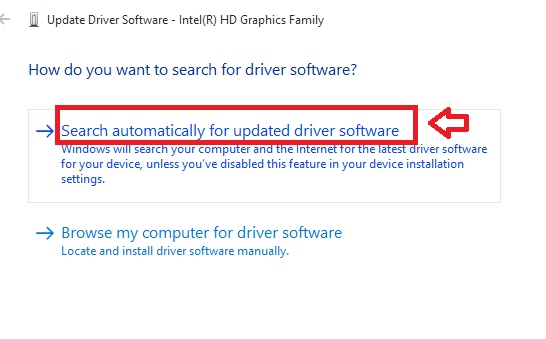
Windows wybierze sterownik odpowiedni dla Twojego urządzenia i zainstaluje go. Jeśli jednak masz problemy, oznacza to, że producent nie dostarczył jeszcze żadnych aktualizacji. Nie martw się. Jest wyjście.
Najpierw wykonaj te same kroki, co powyżej.
- naciśnij Okna + X klucz. Kliknij Menadżer urządzeń.
- Kliknij Karty graficzne. Rozwija listę.
- Kliknij prawym przyciskiem myszy na aktualnym sterowniku. Kliknij Zaktualizuj oprogramowanie sterownika.
Teraz wybierz drugą opcję.
- Kliknij Przeglądaj mój komputer w poszukiwaniu oprogramowania sterownika.
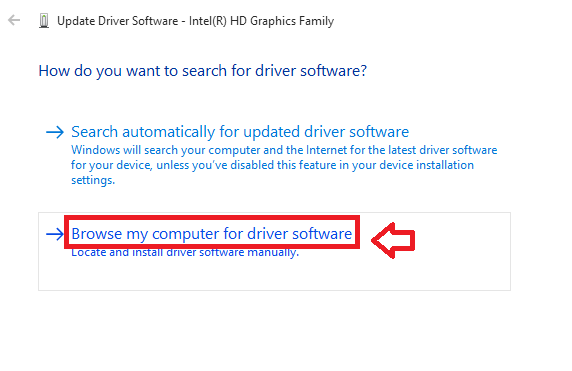
- Następnie kliknij Pozwól mi wybrać z listy sterowników na moim komputerze.
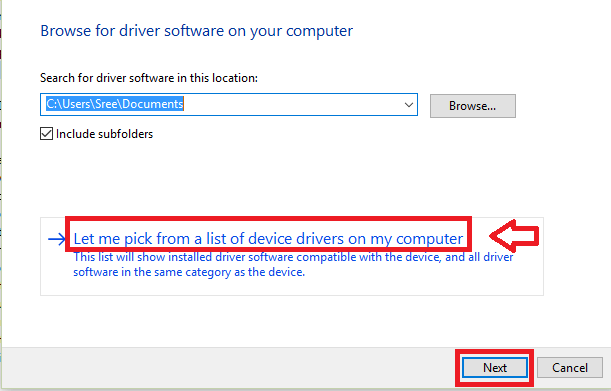
- Pod Pokaż kompatybilny sprzęt, Kliknij Podstawowy adapter graficzny firmy Microsoft. Kliknij Kolejny.
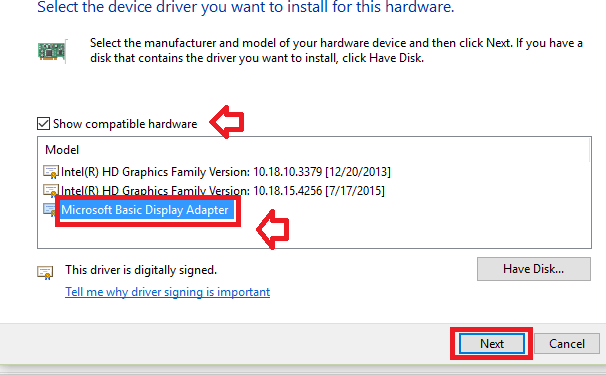
Windows zainstaluje odpowiedni sterownik. To rozwiąże twój problem.
Idąc dalej, natknąłbyś się na problem – brakowało suwaka regulacji jasności. Inną kwestią jest to, że skróty klawiszowe sterowania jasnością nie działały poprawnie. Po zainstalowaniu aktualizacji AMD nie można było wykonać kontroli jasności. Ta sama poprawka dotyczy wszystkich tych problemów.
Przeczytaj poniższe kroki:
- naciśnij Okna + X klucz. Kliknij Menadżer urządzeń.
- Kliknij Monitory.
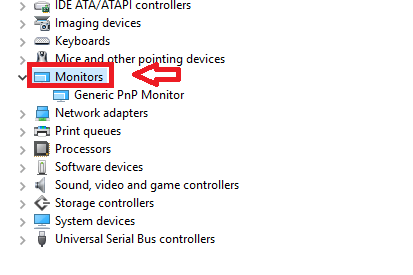
- Kliknij prawym przyciskiem myszy Ogólny monitor PnP. Kliknij na Włączyć.
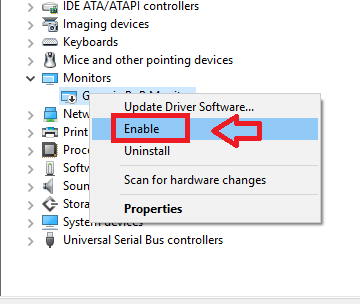
Ogólny monitor PnP zostanie włączony, rozwiązując problemy z kontrolą jasności.
Jeśli jesteś ciekawy, co mogło spowodować te problemy, czytaj dalej.
- Po uaktualnieniu do systemu Windows 10 sterowniki regulacji jasności mogły zostać usunięte. Prowadzi to do braku sterownika i problemów ze sterownikiem.
- Jeśli Team Viewer był wcześniej w twoim systemie, instaluje sterownik PnP-Monitor (Standard), który powoduje problemy.
- Sterowniki AMD mogą być niezgodne z systemem Windows 10.
- Sterowniki AMD wyłączają Generic PnP Monitor po pomyślnej instalacji. Powoduje to problemy z kontrolą jasności.